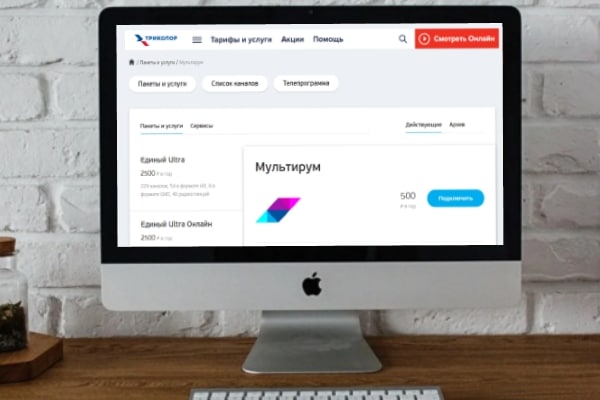Sony Bravia TV’s: tipes, – ou en nuwe modelle, verbindingsinstruksies, die opstel van Sony Bravia.
- Wat is Sony Bravia
- Wat is spesiaal aan Sony Bravia TV’s, watter tegnologieë is daar, wat is uniek daaraan
- Hoe om ‘n Sony Bravia TV te kies
- Sony Bravia TV’s – die beste modelle
- Sony KDL-32WD756
- Sony KDL-49WF805
- Sony KDL-50WF665
- Sony KD-65XG9505
- Verbinding en opstelling
- Werk met Android TV
- Kenmerke van verskillende aansigte
- Gebruik IPTV
Wat is Sony Bravia
Sony is een van die reuse van die Japannese elektroniese industrie. Bravia verteenwoordig sy handelsmerk in die TV-mark.
Die naam is ‘n afkorting van die Engelse uitdrukking “Best Resolution Audio Visual Integrated Architecture”, wat vertaal word as “geïntegreerde oplossings vir ideale hoë-definisie klank en beeld.”
Hierdie naam weerspieël die belangrikste kenmerke van die handelsmerk. Die maatskappy vervaardig televisies wat die nuutste tegnologie gebruik om produkte van hoë gehalte te verseker. Die handelsmerk het in 2005 verskyn, en die volgende jaar het dit die eerste plek in die wêreld behaal in die verkoop van plasma-TV’s.
Wat is spesiaal aan Sony Bravia TV’s, watter tegnologieë is daar, wat is uniek daaraan
Sony Bravia TV’s kan digitale TV direk ontvang sonder die gebruik van bykomende toestelle. Dit verseker hoë kwaliteit uitsaai en byna volledige afwesigheid van inmenging. Dit is van toepassing op die meeste modelle, maar daar is dié wat ‘n set-top box nodig het om met DVB-T2 te werk. U kan hierdie inligting vir die gewenste model op die amptelike webwerf nagaan. Hierdie maatskappy bied TV’s wat op die hoogste tegnologiese vlak gemaak word. Die volgende tegnologiese innovasies is veral beskikbaar vir eienaars van moderne Sony Bravia:
- Met die handhawing van dubbele databasisverwerking kan u verseker dat die kwaliteit van die skerm nie laer as 4K is nie en die teenwoordigheid van inmenging tot ‘n minimum verminder. Selfs wanneer ‘n laer kwaliteit video gewys word, word die beeld en klank op die hoogste gehaltevlak wat beskikbaar is, gewys. Die tegnologie gebruik ook twee eie databasisse wat ‘n groot aantal basiese beelde bevat.
- Die gebruik van Slim Backlight Drive maak voorsiening dat twee lae LED’s op die skerm gebruik word. Dit laat jou toe om die nodige aksente beter op die beeld te plaas en die agtergrond meer akkuraat te beheer.
- MotionflowTM XR gee video ‘n filmkwaliteit. Hierdie tegnologie monitor die gladheid van die beweging van beelde tydens die oorgang van raam na raam en, indien nodig, voeg sy tussenrame in om die kwaliteit van die vertoning te verbeter.
- X-tended Dynamic RangeTM PRO is ontwerp om die helderheid van die agtergrondlig in verskillende areas te beheer. Deur die gebruik van spesiale algoritmes word ‘n hoër beeldkontras dus verkry.
- ClearAudio+ voer die nuutste klankoptimalisering uit.
- Clear Phase monitor die kwaliteit van die klank en maak aanpassings soos nodig om die kwaliteit daarvan te verbeter.
- Met TRILUMINOSTM Display word die bruikbare kleurspektrum met ten minste 50% vergroot. Dit word bereik deur verskillende kleure en hul verhoudings te ontleed en toepaslike aanpassings te maak. Dit gebruik addisionele LED-agterlig, sowel as QDEF-film, wat ‘n eie ontwikkeling is.
 Wanneer daar na programme op Sony Bravia gekyk word, kan die gebruiker voel hoe moderne tegnologie die kwaliteit van kyk kan verbeter.
Wanneer daar na programme op Sony Bravia gekyk word, kan die gebruiker voel hoe moderne tegnologie die kwaliteit van kyk kan verbeter.
Hoe om ‘n Sony Bravia TV te kies
Wanneer jy ‘n TV koop, moet jy kyk of dit direk met die DVB-T2-standaard werk. Inligting hieroor kan op die verpakkingsdoos aangedui word, op ‘n plakker op die houer, op die kwitansie wat by aankoop uitgereik word, dit kan in die gebruikshandleiding vervat word. By die keuse van spesifieke modelle, word dit ook aanbeveel om aandag te skenk aan die volgende kenmerke:
- Die diagonaal word as een van die belangrikste parameters beskou . Optimaal word gelyk aan 21 duim genoem. Wanneer jy kies, moet jy die grootte van die kamer waarin die besigtiging uitgevoer word en die afstand na die skerm in ag neem.
- Wanneer jy die regte helderheid en kontras kies , moet jy jou eie finansiële vermoëns in ag neem. LCD-skerms word as begrotingsoplossings beskou, terwyl LED- en OLED-skerms van hoër gehalte, maar duurder is.
- ‘n Goeie resolusie sal jou toelaat om ‘n beter prentjie te kry. Dit word nie aanbeveel om TV’s met ‘n resolusie van minder as 600p te koop nie. Om Full HD te kyk, benodig jy ‘n 1080p-skerm.
- Afmetings word gekies op grond van watter soort video jy beplan om te kyk. Tipies word ‘n aspekverhouding van 3:4 of 9:16 gebruik. Laasgenoemde opsie is gerieflik om breëskermflieks te kyk.
Die keuse moet versigtig gemaak word, aangesien die TV gewoonlik vir baie jare gekoop word.
Sony Bravia TV’s – die beste modelle
TV’s van hierdie maatskappy is van hoë gehalte. Die volgende is aanbevelings vir die keuse van toestelle met verskillende diagonale groottes.
| Model | Diagonaal | Toestemming | Beskikbaarheid van ingeboude Smart TV |
| Sony KDL-32WD756 | 31.5 | 1920 x 1080 | Ja |
| Sony KDL-49WF805 | 49 | 1920×1080 Full HD en HDR10 1080p | Ja |
| Sony KDL-50WF665 | vyftig | Full HD 1080p en HDR10 | Ja |
| Sony KD-65XG9505 | 65 | 4K UHD HDR10 | Ja |
Sony KDL-32WD756
Hierdie model het ‘n ingeboude Smart TV gebaseer op Android. Die model het ‘n diagonaal van 31,5 duim, resolusie is 1920×1080. Die teenwoordigheid van 4 GB geheue verseker vinnige stelselwerking. Die handleiding kan afgelaai word vanaf https://www.sony.com/electronics/support/res/manuals/4584/e77324d8b5ce57b90310111dad4eed20/45847781M.pdf. Volgens gebruikersresensies word die produk gekenmerk deur hoë gehalte en betroubaarheid. Die TV het ‘n mooi ontwerp. As nadele let hulle op die onvermoë om met die MKV-formaat te werk en die feit dat daar slegs ‘n minimale stel Smart TV-funksies is.
Sony KDL-49WF805
Hierdie model het ‘n skermdiagonaal van 49 duim. Flieks kan in 1920×1080 resolusie, Full HD en HDR10 1080p gekyk word. Die skerm het ‘n aspekverhouding van 16:9, wat jou toelaat om gemaklik wyeskermflieks te kyk. Die handleiding is beskikbaar by https://www.sony.com/electronics/support/res/manuals/4731/4eb0c0c17efff455ad82a3fec3550d9b/47317961M.pdf. Gebruikers let op die ryk funksionaliteit, die moontlikheid van hoë kwaliteit paring met ‘n slimfoon, ‘n eenvoudige en gerieflike organisasie van die koppelvlak. As ‘n nadeel word genoem dat in sommige gevalle die klankgehalte verminder word.
Sony KDL-50WF665
Die TV demonstreer hoë kwaliteit samestelling en betroubare beskerming teen stof en vog. Met die 50-duim-skerm kan jy Full HD 1080p- en HDR10-flieks kyk. Die skermformaat is 16:9. Die toestel kan met byna al die mees algemene videoformate werk. Die handleiding is beskikbaar by https://www.sony.com/electronics/support/res/manuals/4729/8b9436503f5242ce6c51f5bef279342e/47294251M.pdf. Gebruikers let op die uitstekende kwaliteit van kleurreproduksie en klank. Op hierdie toestel kan jy nie net video’s kyk nie, maar ook die meeste rekenaarspeletjies laat loop, aangesien dit die Android-bedryfstelsel gebruik. Gebruikers dui aan dat ‘n onvoldoende funksionele afstandbeheerder gebruik word en die afwesigheid van sommige gevorderde Smart TV-funksies.
Sony KD-65XG9505
Hierdie LCD-model het ‘n diagonaal van 65 duim. Wanneer dit gekyk word, bied dit ‘n resolusie van 3840×2160. Die toestel het 16 GB interne geheue. 4K UHD, HDR10 kykkwaliteit beskikbaar. DLNA-funksies, video-opname, beperkings vir besigtiging deur kinders is beskikbaar. Daar is stembeheer. Instruksies vir besigtiging is beskikbaar by https://www.sony.com/electronics/support/res/manuals/4748/a04843eafe53590e7772e93b8e4391a9/47486421M.pdf. Gebruikers let op die hoë ontvangskwaliteit, diep en ryk beeld, hoë kwaliteit klank. Sommige mense dink dat die afstandbeheer wat gebruik word, onvoldoende funksionaliteit het.
Verbinding en opstelling
Om die verbinding te maak, koppel aan die antenna, kragtoevoer. Dit word uitgevoer met die TV afgeskakel. Nadat die gebruiker die kontakte nagegaan het, word die toestel aangeskakel en opgestel. Om met die afstandbeheerder te kan werk, moet jy batterye daarin plaas. Nadat u die TV gekoop het, moet u dit opstel. Dit moet die volgende stappe insluit:
- Nadat u aangeskakel is, moet u na die hoofkieslys gaan en instellings kies. Gaan dan na die afdeling “Taal” en stel die koppelvlaktaal in.
- Om die inkomende sein behoorlik te verwerk, moet die TV weet waar dit werk. Die gebruiker dui gewoonlik die werklike geoligging aan. In hierdie geval moet in gedagte gehou word dat dit in sommige gevalle meer winsgewend is om ‘n ander een te gebruik, aangesien, byvoorbeeld, wanneer u Amerika spesifiseer, alle beskikbare frekwensiebande verskaf word.
- As dit nodig is om sekere kanale te blokkeer, kan u ‘n wagwoord instel. Dit is gerieflik wanneer jy byvoorbeeld die kyk van sekere programme deur kinders wil beperk.
- Die gespesifiseerde instellings is voorlopig. Vervolgens moet jy vir kanale soek. Gewoonlik word dit outomaties uitgevoer. Om dit te doen, voer die volgende stappe uit:
- Op die afstandbeheerder moet jy die “Menu”-knoppie druk. Gaan dan na die reël “Digitale konfigurasie”.
- Klik dan op die skakel “Digitale opstelling”.

- In die kieslys, kies die reël “Outosoek na digitale stasies”.
- Jy moet die tipe seinbron kies. Dit kan “Eter” of “Kabel” wees. In die eerste geval praat ons oor die koppeling aan ‘n antenna, in die tweede – via kabel.

- Gaan na die keuse voort om die soekparameters in te stel. In hierdie geval moet u aandui dat u ‘n vinnige skandering benodig, die instelling van die frekwensie en netwerk-ID moet outomaties plaasvind.
- Nadat u op die “Begin”-knoppie geklik het, begin die prosedure om outomaties na kanale te soek. Jy moet wag totdat dit voltooi is en die resultate stoor.
Daarna kan die gebruiker na kanale begin kyk. Soms kan dit blyk dat sommige van die kanale, of almal van hulle, nie gevind is nie. In hierdie geval word handsoektog gebruik. In hierdie geval tree hulle so op:
- Gaan in die hoofkieslys na die instellings, digitale instellings en dan na die handmatige soektog na kanale.
- Vervolgens moet u die bron van die ontvangde seine spesifiseer deur “Lug” of “Kabel” te kies. Kies dan ‘n verskaffer uit die voorgestelde lys. As dit nie daar gevind kan word nie, klik op die “Ander” reël. Daarna sal jy die soekparameters moet stel. Dit sluit die bedryfsfrekwensie, kanaalnommer, skanderingstipe en LNA-parameter in. Dit kan vinnig of volledig wees. Die tweede opsie word as universeel beskou. Vir LNA word die verstekwaarde gewoonlik oorgebly.

- Begin dan die soektog. Onderaan die bladsy is daar kwaliteit- en seinsterkte-aanwysers. U moet seker maak dat hulle die verlangde vertoonkwaliteit bied. As dit nie die geval is nie, moet jy die ligging en rigting van die antenna regstel.
- As sommige van die kanale ‘n lae seinkwaliteit het en dit kan nie reggestel word nie, kan hulle aan die einde van die lys geplaas word of uitgevee word.
Die parameters vir die kanale kan gevind word op die amptelike webwerf van die TV-verskaffer. Dit is nodig om handmatige tuning te begin nadat die nodige data voorberei is.
As jy van plan is om data te ontvang vir uitsaai vanaf die internet, sal jy die verbinding moet konfigureer. Om dit te doen, sal jy die volgende stappe moet uitvoer:
- Op die afstandbeheerder moet jy die Menu- of Home-sleutel druk om na die hoofkieslys te gaan. Dan moet jy die instellings oopmaak.
- Vervolgens moet jy oorskakel na die “Netwerk” -modus.

- Klik dan op die lyn “Netwerkinstellings”.
- Dit is moontlik om die tipe netwerk te kies – WiFi of bedraad. Gaan dan voort met die opstel van toegang in ooreenstemming met die instruksies op die skerm.
Op hierdie manier kan jy die basiese instellings betree, maar as die gebruiker na ‘n meer gedetailleerde prosedure wil gaan, sal hy by een van die stappe die “Deskundige” toegangsmodus moet kies. Die gebruiker kan hul eie instellings vir klank en beeld stel. Om dit te kan doen, moet u die afdeling “Vertoon” in die instellings oopmaak. Vervolgens moet u die volgende stappe neem:
- In die video-invoerinstellings definieer die gebruiker die verbindingsparameters. Dit is belangrik, byvoorbeeld, wanneer daar meer as een HDMI-invoer is – hier kan jy die een kies waardeur die uitsending uitgevoer word.
- U kan die uitsaaiformaat op die skermbeheerbladsy kies.
- Wanneer ‘n 3D-sein ontvang word, word die vertoonparameters in die afdeling oor 3D-instellings ingevoer.

- Die beeldafdeling spesifiseer die helderheid, kontras en chrominansie van die skerm. Daar is twee modusse met voorafbepaalde parameters: “Standard” en “Bright”. As die gebruiker self die vereiste eienskappe wil stel, moet hy die “Individuele” bedryfsmodus kies.

- Om die klankparameters te stel, gaan na die afdeling vir klankinstellings. Die parameters wat beskikbaar is vir invoer is hoë of lae frekwensie timbre, balans, en ander.
 Soms gebeur dit dat dit moeilik is vir die gebruiker om in die talle voorheen geïnstalleerde instellings in hierdie geval te navigeer, dit sal help om ‘n fabrieksterugstelling te gebruik. Hierdie opsie kan deur die instellings geaktiveer word. Om dit te doen, gaan na die stelselinstellingsafdeling, dan na algemeen, daarna – na fabrieksinstellings. Op die bladsy wat oopmaak, kan die gebruiker die reset aktiveer.
Soms gebeur dit dat dit moeilik is vir die gebruiker om in die talle voorheen geïnstalleerde instellings in hierdie geval te navigeer, dit sal help om ‘n fabrieksterugstelling te gebruik. Hierdie opsie kan deur die instellings geaktiveer word. Om dit te doen, gaan na die stelselinstellingsafdeling, dan na algemeen, daarna – na fabrieksinstellings. Op die bladsy wat oopmaak, kan die gebruiker die reset aktiveer.
Werk met Android TV
Sony Bravia TV’s loop Android TV. Om voordeel te trek uit die beskikbare kenmerke, moet jy toegang tot die internet opstel. Dit kan draadloos of via kabel wees. In die eerste geval is die instelling soos volg:
- Op die afstandbeheerder word die Home-knoppie gedruk om die hoofkieslys op te roep, waarin jy na “Instellings” wil gaan.
- Open dan “Netwerk”, dan – “Netwerk en bykomstighede”, “Maklik”.
- Gaan daarna na “Wi-Fi” en gaan voort om ‘n draadlose verbinding op te stel.
- Wanneer u deur die lys van beskikbare netwerke koppel, moet u die een kies wat u benodig, en dan u aanmelding en wagwoord invoer.
Wanneer ‘n bedrade verbinding gebruik word, word die tuisroeteerder met ‘n netwerkkabel aan die TV gekoppel. In die afwesigheid van ‘n router, word ‘n kabel van die modem gebruik om aan te sluit. Om te konfigureer, moet u die hoofkieslys oopmaak en na die instellings gaan, dan na die afdeling “Netwerk en bykomstighede”, dan na “Netwerk”, “Netwerkinstellings”. Kies daarna “Simple” en gaan na “Wired LAN”. Vervolgens moet u die verbindingsparameters invoer. Vervolgens moet jy ‘n Google-rekening skep of ‘n bestaande een gebruik deur jou login en wagwoord op die TV in te voer. Dit is ook moontlik om ‘n rekening by te voeg met ‘n rekenaar of slimfoon. Op Sony Bravia moet jy die volgende doen:
- Druk die Home-knoppie op die afstandbeheer.

- Gaan na “Instellings”.

- Klik in die afdeling vir persoonlike data op die “Voeg rekening by”-knoppie.
- Kies die tipe rekening wat jy wil hê.

- Jy moet jou Google-rekening se e-posadres invoer. Klik dan op VOLGENDE.

- Voer die wagwoord in met die sleutelbord op die skerm. Klik op VOLGENDE.

- Vervolgens sal jy aangemeld word.
Daarna, in die “Persoonlike inligting”-afdeling, sal ‘n knoppie vertoon word wat na die Google-rekening wys. Om nuwe toepassings te installeer, druk die TUIS-knoppie op die afstandbeheer en klik dan op die Google Play-knoppie. Kies dan die gewenste toepassing en klik op die “Installeer” -knoppie.
Om nuwe toepassings te installeer, druk die TUIS-knoppie op die afstandbeheer en klik dan op die Google Play-knoppie. Kies dan die gewenste toepassing en klik op die “Installeer” -knoppie.
Kenmerke van verskillende aansigte
Om video-kyk gemaklik te maak, moet jy die toepaslike instellings vir die beeld en klank stel. As jy die hoogste gehalte wil hê, kan jy byvoorbeeld die volgende kies. Vir besigtiging – Bioskoophuis, vir klank – Bioskoop. As u hierdie of ander parameters moet spesifiseer, gaan hulle na die afdelings om die beeld aan te pas of die klank aan te pas nadat u op die Action Menu-knoppie gedruk het. Vir sportuitsendings kan jy die relatiewe volume van die kommentator se stem aanpas. Om dit te doen, maak die hoofkieslys oop, gaan na die instellings en maak die afdeling “Klank” oop. Gaan die klank aanpas, kies “Stemfilter” en pas dit aan met die pyltjies. Sony Bravia TV’s bied die vermoë vir elke seinbron om sy eie beeld- en klankkontroles te stel.
Gebruik IPTV
Om te kyk, moet jy eers ‘n internetverbinding opstel. Om dit te doen, sal jy die volgende stappe moet uitvoer:
- Maak die hoofkieslys oop.
- Gaan na die afdeling instellings.
- Kies “Individueel” in die netwerkinstellings.
- Dui die tipe verbinding aan wat gebruik word: bedraad of draadloos.
- Dit is nodig om die waarde 46.36.222.114 in die parameter “Primêre DNS” in te voer.
- Klik dan op “Stoor en koppel”.
Vir verdere instellings, gebruik die ingeboude VEWD-blaaier (voorheen is dit Opera TV genoem). Dit vereis dat die volgende stappe geneem moet word:
- Maak blaaier oop. Rollees op die bladsy af totdat die instellings verskyn.
- Blaai na regs totdat die ontwikkelaaropsies verskyn.
- Klik op “Genereer ID”. ’n Viersyferkode sal op die skerm verskyn, wat jy sal moet onthou. Hou in gedagte dat dit net vir 15 minute sal werk.
- Volg die skakel http://publish.cloud.vewd.com.
- Registreer jou Google-rekening deur jou gebruikersnaam en wagwoord in te voer.
- ‘n Brief sal in die pos aankom. Jy moet die skakel volg wat daarin verskaf word. U moet die TV-model en die kode wat voorheen ontvang is, spesifiseer. Nadat u die invoer bevestig het, verlaat u.
- Nadat u dit verlaat het, sal die “Ontwikkelaar”-afdeling in die kieslys verskyn. Dit moet ingeskryf word.
- Klik op “URL Loader”, voer dan die adres http://app-ss.iptv.com in en klik op die “Gaan”-knoppie.
- ‘n Gebruikersooreenkoms sal oopmaak, wat u moet aanvaar.
- Vervolgens moet u instellings maak: kies ‘n land, ‘n verskaffer, spesifiseer ander nodige data.
Die beste Sony TV’s, Junie 2022, gradering: https://youtu.be/OVcj6lvbpeg Daarna sal die opstelprosedure voltooi word. Vir besigtiging word dit aanbeveel om die Vintera TV- of SS IPTV-toepassings te gebruik. Jy moet dit self aflaai en installeer. Installasielêers kan byvoorbeeld op die internet op ‘n rekenaar gevind word en dan na ‘n USB-flash drive afgelaai word. Daarna word dit aan die TV gekoppel en die installasielêer word geloods. Nadat u die voorbereiding en konfigurasie voltooi het, kan u IPTV begin kyk. Om dit gemaklik te maak, word aanbeveel dat die internetverbindingspoed minstens 50 Mb / s is. Gebruikers sal toegang hê tot 150 kanale met hoë kwaliteit beeld en klank.